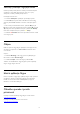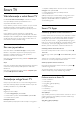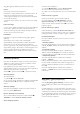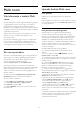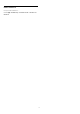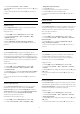operation manual
zaslonu, najprije pritisnite
OK
.
5 - Pritisnite
(dolje) kako biste odabrali
Nova lozinka
i unesite
novu lozinku.
6 - Ponovo pritisnite
(dolje) kako biste odabrali
Ponovi novu
lozinku
i ponovno unesite novu lozinku.
7 - Ponovo pritisnite
(dolje) kako biste odabrali
Primijeni
za
potvrdu nove lozinke.
Videozapis
Skype možete postaviti na ograničenje uporabe videozapisa
tijekom Skype poziva.
Opcija
Automatsko primanje videozapisa od
omogućava
postavljanje aplikacije Skype za automatsko primanje i prikaz
videozapisa od sljedećih:
Svi
,
Samo osobe na mom popisu
kontakata
ili
Nitko
.
Opcija
Prikaži da imam video
omogućava postavljanje aplikacije
Skype tako da šalje video sljedećim kontaktima:
Samo osobe na
mom popisu kontakata
ili
Nitko
.
Postavljanje postavki videozapisa…
1 - Prijavite se u Skype pomoću svog računa.
2 - U
izborniku Skype
odaberite
Postavke
i pritisnite
OK
.
3 - Odaberite
Videozapis
.
4 - Pritisnite
(desno) kako biste odabrali funkcijske gumbe i
pritisnite
OK
za označavanje ili odznačavanje.
Privatnost
Skype možete postaviti na ograničenje dolaznih Skype poziva.
Možete dopustiti pozive od sljedećih kontakata:
Svi
ili
Samo
osobe na mom popisu kontakata
.
Postavljanje postavki privatnosti…
1 - Prijavite se u Skype pomoću svog računa.
2 - U
izborniku Skype
odaberite
Postavke
i pritisnite
OK
.
3 - Odaberite
Privatnost
.
4 - Pritisnite
(desno) kako biste odabrali funkcijske gumbe i
pritisnite
OK
za označavanje ili odznačavanje.
Blokirani kontakti
Možete prikazati popis svih svojih blokiranih kontakata.
Prikaz popisa…
1 - Prijavite se u Skype pomoću svog računa.
2 - U
izborniku Skype
odaberite
Postavke
i pritisnite
OK
.
3 - Odaberite
Blokirani kontakti
i pritisnite
OK
. Kako biste
upravljali blokiranim kontaktima, pritisnite
OPTIONS
.
Glasovna pošta
Možete postaviti preference za slanje poruka glasovne pošte.
Ako kontaktu dopustite da vam pošalje poruku glasovne pošte u
slučaju da ne možete odgovoriti na poziv, označite potvrdni
okvir
Pošalji neodgovorene pozive u govornu poštu
. Ako ne
želite primati poruke glasovne pošte, ostavite potvrdni okvir
odznačen.
Ako kontaktu dopustite da vam pošalje poruku glasovne pošte u
slučaju da ne možete odgovoriti na poziv u roku od 15 sekundi
jer imate drugi poziv, označite potvrdni okvir
Već sam usred
poziva
.
Ako dopustite poruke glasovne pošte, u slučaju da odbijete
poziv, označite potvrdni okvir
Odbijam dolazni poziv
.
Postavljanje preferenci glasovne pošte…
1 - Prijavite se u Skype pomoću svog računa.
2 - U
izborniku Skype
odaberite
Postavke
i pritisnite
OK
.
3 - Odaberite
Glasovna pošta
i pritisnite
OK
.
4 - Pritisnite
(dolje) ili
(gore) kako biste odabrali potvrdni
okvir. Pritisnite
OK
kako biste označili ili odznačili.
Prosljeđivanje poziva
Nikada ne propustite Skype poziv uz opciju
Prosljeđivanje
poziva
.
Ako niste na mreži ili ne možete odgovoriti na poziv, možete
proslijediti Skype poziv na bilo koji fiksni ili mobilni telefon. Skype
poziv možete proslijediti i na drugi Skype račun. Možete postaviti
do tri telefonska broja ili Skype imena prema željenom
redoslijedu prosljeđivanja poziva. Za prosljeđivanje poziva na
telefone morate imati Skype kredit ili Skype pretplatu.
Prosljeđivanje Skype poziva na druge Skype račune besplatno je.
Ako želite više informacija o prosljeđivanju poziva, posjetite
www.skype.com/support
Postavljanje prosljeđivanja poziva…
1 - Prijavite se u Skype pomoću svog računa.
2 - U
izborniku Skype
odaberite
Postavke
i pritisnite
OK
.
3 - Pritisnite
OK
kako biste označili potvrdni okvir
Proslijedi
pozive kada ne koristim Skype
.
4 - U poljima za unos u nastavku unesite telefonske brojeve ili
Skype imena s popisa kontakata prema željenom redoslijedu
prosljeđivanja poziva. Telefonskim brojevima obavezno dodajte
pozivni broj.
5 - Po potrebi promijenite broj sekundi nakon kojih će Skype
proslijediti poziv.
6 - Odaberite
Spremi
kako biste spremili postavke za
Prosljeđivanje poziva
.
61